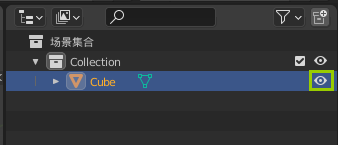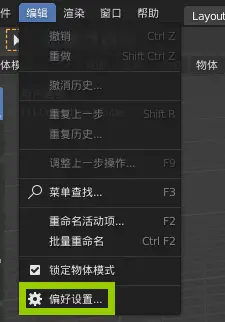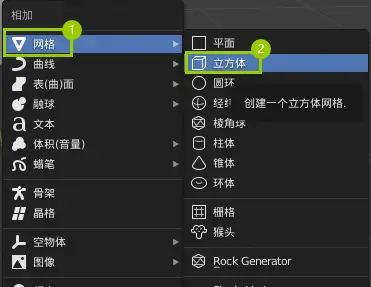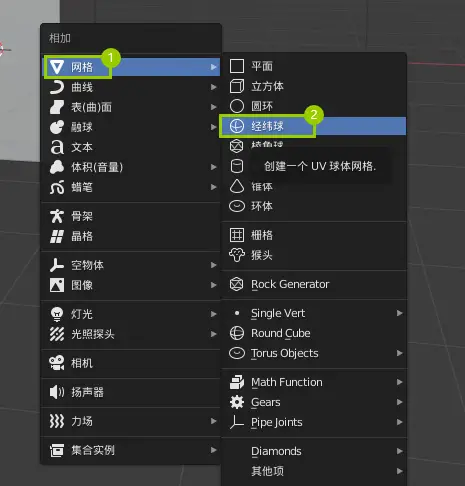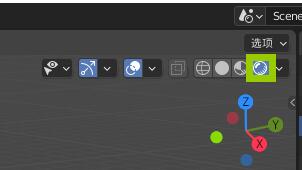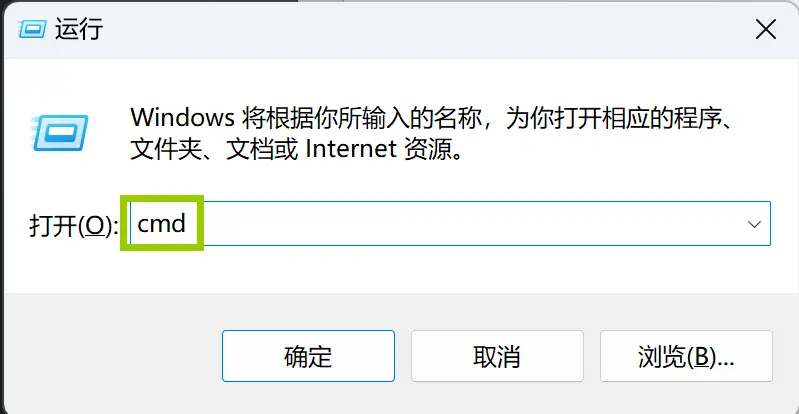目录
概述
我们在使用blender创作时,常常需要参照参考图片,那么如何在blender中导入图片呢?请看以下教程。
操作环境
操作系统:Windows10 软件:blender 2.91.0
操作方法
方法一 直接将图片拖拽
1.打开blender,直接将图片拖拽至blender窗口中。
此时,我们已经可以在世界中看到导入的图片了。
2.调整图片的旋转和位移。
我们看到导入的图片是倾斜的,使用快捷键【Alt+r】来取消图片的旋转,使用快捷键【Alt+g】来取消图片的位移。
3.调整图像的透明度。
在【物体数据属性】中勾选【透明】后,单击选框可以拖拽改变透明度,双击选框可以进入编辑模式直接输入透明度数值。

方法二 使用插件导入图片。
1.打开blender,启用导入图片插件。
blender自带很多插件,但是并不是所有插件都可用,我们首先需要启用插件,依次点选上方工具栏【编辑】->【偏好设置】->【插件】,在窗口中搜索“Import-Export:Import Images as Planes”,在搜索结果中勾选此插件。
点击窗口左下角的“三横”按钮,在弹出的窗口中点击【保存用户设置】,然后关闭【偏好设置】窗口。
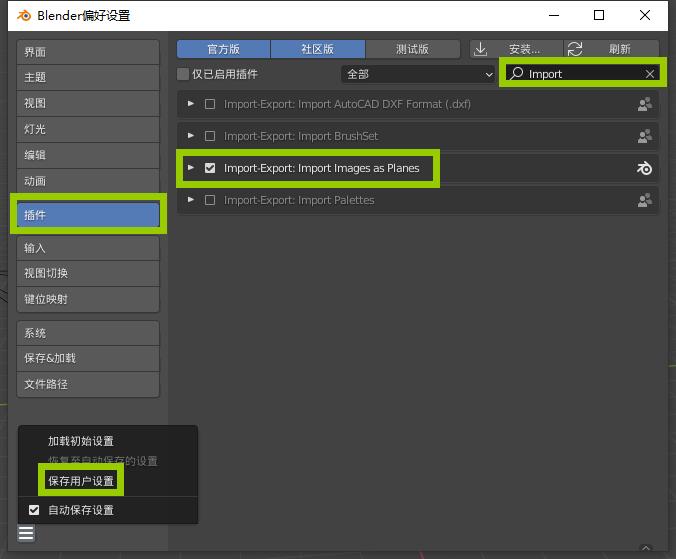
2.导入图片。
依次点选上方菜单栏【文件】->【导入】->【Images as Planes】,在文件浏览窗口中找到要导入的图片然后点击【导入图像为平面】即可完成操作。
或者使用快捷键【Shift+a】->【图像】->【Images as Planes】也可以快速导入图片。
提示
- 方法二导入的图片不会产生位移和旋转。